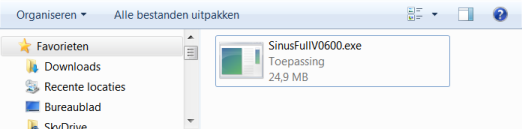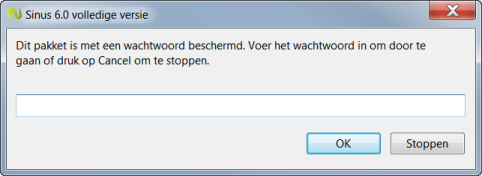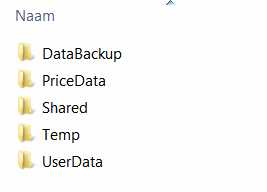Installeren
Het installeren van Sinus op uw computer is heel eenvoudig als u onderstaande instructie volgt.
Daarin wordt uitgelegd welke stappen genomen moeten worden.
1
Om het downloadproces te starten, klikt u op een download link. Deze link kan per email aan u zijn toegezonden of vanuit de downloadpagina worden aangeklikt.
Vanuit veiligheidsoverwegingen worden de downloads in het zip formaat geleverd.
Dat vereist een iets andere aanpak om het pakket bij u te installeren.
2
Uw browser kan de vraag stellen of u dit bestand wilt openen of uitvoeren vanaf de
huidige locatie:
Als u deze vraag ziet, kunt u het best kiezen voor "Opslaan", zodat u het
bestand niet opnieuw hoeft te downloaden als er iets mis gaat. Ziet u deze vraag
niet dan is er niets aan de hand, het bestand wordt waarschijnlijk automatisch
opgeslagen.
3
De wijze waarop het downloaden plaatsvindt kan per browser verschillen.
4
Nu begint de download. Uw browser laat u zien hoever de download is door een
voortgangsbalk te tonen die opvult naarmate de download vordert.
N.B. Misschien ziet u een hokje als dit:
Als u dit hokje ziet, is het handig om dit niet aan te
vinken. Dat is niet essentieel, maar als het niet aangevinkt is kunt u sdiv class="row instruct"aks
het bestand makkelijker terug te vinden.
5
Afhankelijk van het bestand dat u downloadt en hoe snel uw verbinding is, kan
het downloaden enkele seconden tot enkele minuten duren.
Als uw download klaar is ziet u waarschijnlijk een venster "Downloaden voltooid"
met een knop "Openen" zoals deze:
Klik nu de knop "Openen" om het gezipte bestand te openen dat u net heeft
gedownload.
Als u dit venster "Downloaden voltooid" met een knop "Openen" niet ziet, gaat u
naar "Deze computer" en zoekt u de map op waar het bestand is opgeslagen en
dubbelklikt u op het bestand. (N.B. De standaard map is 'Downloads')
6
Nu wordt het zip bestand geopend en ziet u de inhoud.
Als u Sinus heeft gedownload vanaf deze site is het gegarandeerd veilig. Het
programma is digitaal ondertekend door Sinus Software.
Dubbelklik nu op het exe bestand SinusFullV0600.exe of SinusV0600.exe.
Onderstaand venster wordt getoond
7
Het installatieproces gaat nu beginnen. Volg vanaf nu de instructies op het
scherm om het programma op uw computer te installeren en te leren hoe u het
programma uitvoert nadat het is geïnstalleerd.
Het bestand is beveiligd met een wachtwoord. Dit is reeds per email toegezonden. Vul hier het juiste wachtwoord in om door te kunnen gaan.
Mocht u dit wachtwoord zijn vergeten dan kunt u dit opnieuw op opvragen door in te loggen en naar uw persoonlijke gegevens te gaan.
Persoonlijke gegevens
Aanvullende informatie
Nadat Sinus op uw pc is geÏnstalleerd zijn de volgende mappen aangemaakt.
Het is mogelijk om de opslagmap te wijzigen zonder Sinus opnieuw te installeren.
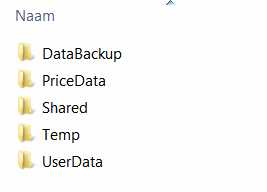
Mappen in Sinus datamap
Mappenstructuur van Sinus
De standaard datamap is [Mijn Documenten]\SinusV60Data\
DataBackup
Deze map wordt door Sinus voor de updates gebruikt.
PriceData
Deze map wordt door Sinus voor de opslag van alle dagkoersen gebruikt.
Shared
Deze map wordt door Sinus voor de opslag van alle historische data gebruikt.
Temp
Deze map wordt door Sinus voor de tijdelijke opslag van alle gedownloade koersbestanden gebruikt.
UserData
Deze map wordt door Sinus voor de opslag van uw individuele gegegevens. Deze map bevat dus de portefeuilles en instellingen.
Herstellen van de instelling voor de datamappen van Sinus
Er is een instructie beschikbaar om u te helpen in het geval zich problemen voordoen nadat de datamappen opnieuw waren ingesteld
Herstel datamappen »